电脑死机的正确处理方法(应对电脑死机)
2
2025-01-06
在当前的互联网环境中,IPv4和IPv6是最常见的网络连接方式。然而,有时我们会遇到一些问题,例如我们的台式计算机无法通过这两种方式连接到互联网。本文将介绍如何处理这种情况,为您提供解决方法。
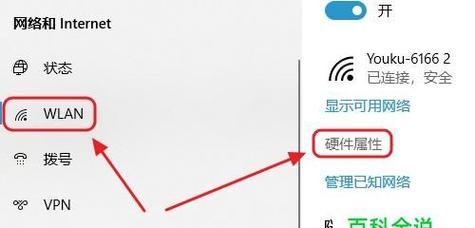
1.检查网络设置
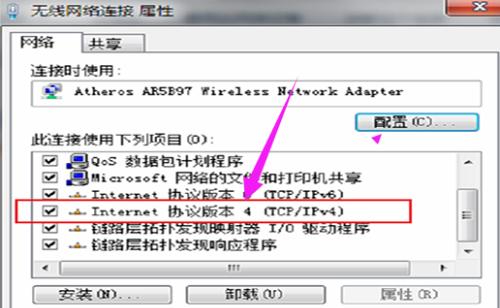
我们需要检查我们计算机的网络设置,确保我们没有意外地禁用了IPv4或IPv6连接。在计算机的网络设置页面中,确保这两个选项都是启用的。
2.检查防火墙设置
防火墙可能会阻止我们的计算机通过IPv4或IPv6连接到互联网。在处理这种问题时,我们需要检查防火墙设置,并确保允许这两种连接方式通过。
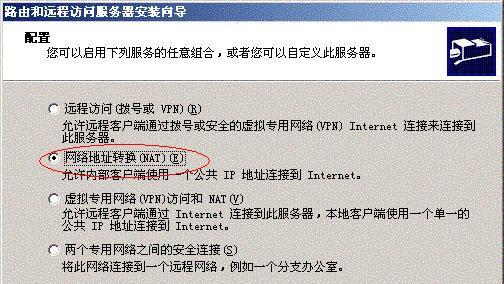
3.重置网络适配器
有时候,网络适配器可能出现问题,导致无法连接到互联网。我们可以尝试通过重置网络适配器来解决这个问题。在计算机的网络设置中,找到网络适配器选项,选择重置选项。
4.更新网络驱动程序
过时的网络驱动程序可能导致无法连接到IPv4或IPv6网络。我们需要更新计算机的网络驱动程序。在设备管理器中,找到网络适配器选项,选择更新驱动程序。
5.检查网络线缆连接
有时候,无法连接到互联网的问题可能是由于网络线缆连接问题引起的。我们应该检查网络线缆是否正确连接,并确保没有松动或损坏的情况。
6.重新启动路由器和调制解调器
有时候,重启路由器和调制解调器可以解决我们的连接问题。我们可以通过断开电源并等待一段时间后重新启动这些设备来尝试解决问题。
7.使用命令提示符修复网络问题
通过使用命令提示符,我们可以执行一些网络修复命令来解决无法连接到IPv4或IPv6的问题。我们可以尝试使用“ipconfig/release”和“ipconfig/renew”命令来刷新IP地址。
8.检查ISP问题
有时候,我们的互联网服务提供商(ISP)可能会出现问题,导致无法连接到IPv4或IPv6网络。我们可以尝试联系ISP并询问是否有任何网络故障。
9.使用VPN连接
如果我们仍然无法通过IPv4或IPv6连接到互联网,我们可以尝试使用虚拟专用网络(VPN)连接。VPN可以为我们提供另一种连接方式,以绕过可能的网络问题。
10.检查操作系统更新
操作系统的更新可能会解决一些网络连接问题。我们应该确保我们的计算机已经安装了最新的操作系统更新,以保持网络连接的稳定性。
11.检查IPv6兼容性
有时候,IPv6无法正常工作是由于某些设备或应用程序不兼容IPv6引起的。我们应该检查设备和应用程序是否支持IPv6,并进行必要的更新或更改。
12.重启计算机
有时候,重启计算机可以解决无法连接到IPv4或IPv6网络的问题。我们可以尝试重新启动计算机,并检查是否能够重新建立连接。
13.运行网络诊断工具
如果我们无法自己解决无法连接到IPv4或IPv6网络的问题,我们可以尝试使用一些网络诊断工具来找出问题所在。这些工具可以分析网络连接,并给出相关的修复建议。
14.寻求专业帮助
如果我们尝试了以上所有方法仍然无法解决问题,那么我们可能需要寻求专业帮助。我们可以联系网络技术支持人员或计算机维修专家,以获得更深入的诊断和解决方案。
15.
通过检查网络设置、防火墙设置、重置网络适配器、更新网络驱动程序、检查网络线缆连接、重新启动路由器和调制解调器、使用命令提示符修复网络问题、检查ISP问题、使用VPN连接、检查操作系统更新、检查IPv6兼容性、重启计算机、运行网络诊断工具和寻求专业帮助等方法,我们可以解决无法连接到IPv4和IPv6网络的问题。这些方法可以帮助我们重新建立稳定的互联网连接,确保我们能够正常访问和使用互联网资源。
当台式计算机无法连接到IPv4和IPv6网络时,我们可以通过检查和调整网络设置、防火墙设置、更新网络驱动程序等方法来解决这个问题。我们还可以通过重启设备、使用VPN连接、运行网络诊断工具或寻求专业帮助来解决更复杂的连接问题。最终,通过这些解决方法,我们能够重新建立稳定的互联网连接,享受无障碍的网络体验。
版权声明:本文内容由互联网用户自发贡献,该文观点仅代表作者本人。本站仅提供信息存储空间服务,不拥有所有权,不承担相关法律责任。如发现本站有涉嫌抄袭侵权/违法违规的内容, 请发送邮件至 3561739510@qq.com 举报,一经查实,本站将立刻删除。